Việc một ứng dụng trên Windows đột nhiên ngừng phản hồi là điều không hề dễ chịu. Tình trạng này còn khó chịu hơn khi bạn không chắc chắn cách để buộc đóng nó. May mắn thay, việc này lại khá dễ dàng nếu bạn nắm được các thủ thuật cần thiết. Là một chuyên gia từ thuthuatmobile.net, chúng tôi sẽ hướng dẫn bạn ba phương pháp hiệu quả nhất để nhanh chóng giải quyết vấn đề ứng dụng bị đơ trên hệ điều hành Windows, giúp máy tính của bạn hoạt động trở lại bình thường.
1. Sử dụng tùy chọn “Kết thúc tác vụ” trên thanh tác vụ (Windows 11 v23H2+)
Bạn có thể đã quen với việc sử dụng thanh tác vụ để đóng các ứng dụng thông thường, nhưng có một mẹo hữu ích mà có thể bạn chưa biết: bạn cũng có thể dùng nó để buộc đóng các ứng dụng ngừng phản hồi. Tất cả những gì bạn cần làm là nhấp chuột phải vào biểu tượng của ứng dụng đó trên thanh tác vụ và chọn tùy chọn End task (Kết thúc tác vụ).
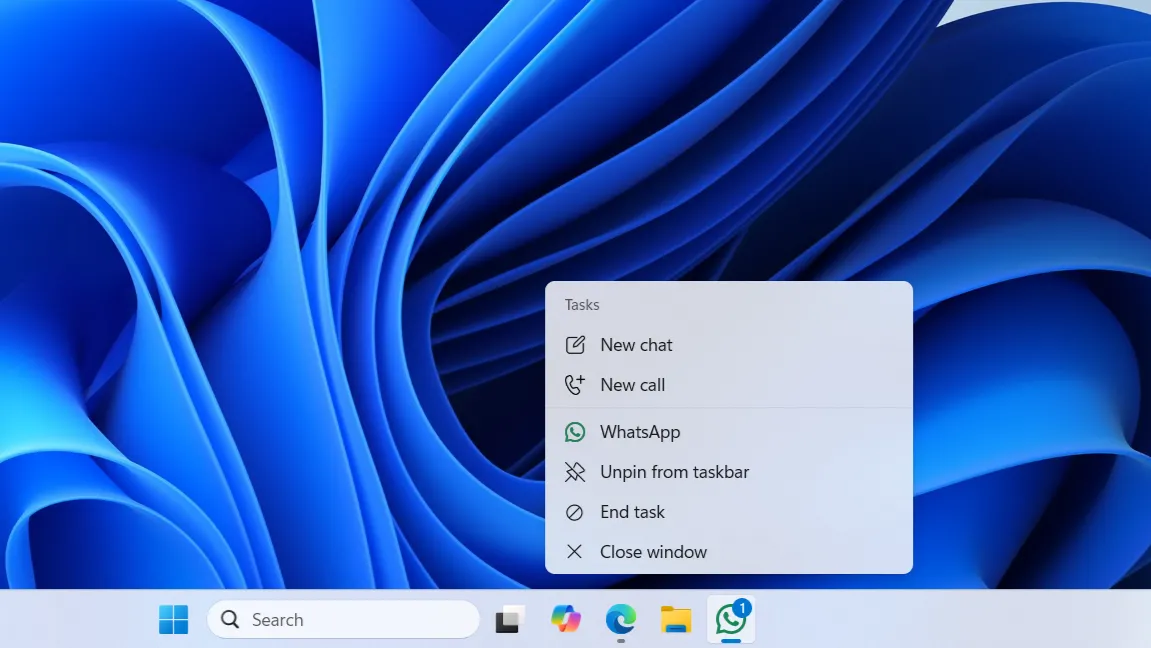 Tùy chọn Kết thúc tác vụ cho ứng dụng WhatsApp trên thanh tác vụ Windows 11
Tùy chọn Kết thúc tác vụ cho ứng dụng WhatsApp trên thanh tác vụ Windows 11
Vì thanh tác vụ gần như luôn hiện diện, đây là một trong những cách nhanh nhất để xử lý các ứng dụng bị treo trên Windows. Tuy nhiên, tùy chọn Kết thúc tác vụ này không hiển thị theo mặc định trên thanh tác vụ. Đây là một tính năng mà Microsoft đã bổ sung kể từ phiên bản Windows 11 23H2.
Bạn có thể dễ dàng kiểm tra phiên bản Windows mà PC của mình đang chạy bằng cách truy cập Settings (Cài đặt) > System (Hệ thống) > About (Giới thiệu) > Windows specifications (Thông số kỹ thuật của Windows).
Nếu bạn đang sử dụng phiên bản Windows 11 23H2 hoặc mới hơn, bạn có thể bật tính năng này từ ứng dụng Cài đặt:
- Nhấn Windows + I để mở ứng dụng Cài đặt.
- Đi tới tab System (Hệ thống) và nhấp vào For developers (Dành cho nhà phát triển).
- Bật công tắc bên cạnh End Task (Kết thúc tác vụ).
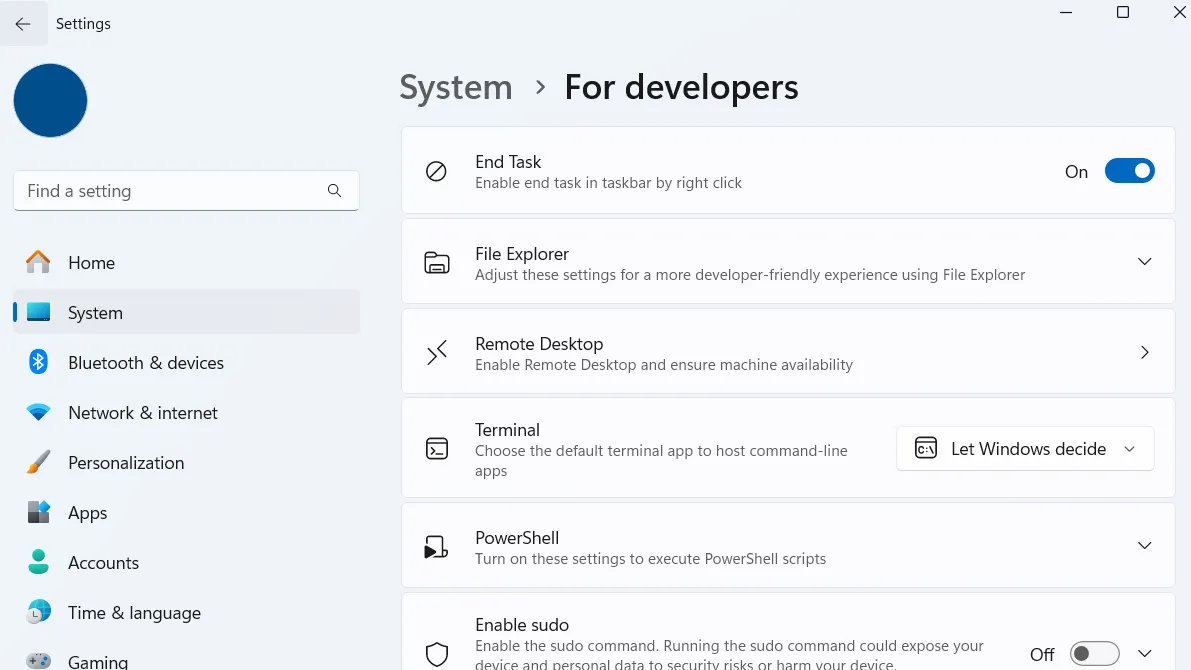 Cài đặt Windows 11 hiển thị menu dành cho nhà phát triển để bật tùy chọn End task
Cài đặt Windows 11 hiển thị menu dành cho nhà phát triển để bật tùy chọn End task
Giờ đây, khi một ứng dụng bị treo, bạn có thể sử dụng tùy chọn Kết thúc tác vụ mới từ thanh tác vụ. Tùy chọn này cực kỳ hữu ích trong những tình huống khẩn cấp, nhưng bạn không nên coi nó là phương pháp chính để đóng các chương trình. Nó buộc chương trình đóng ngay lập tức mà không có bất kỳ thông báo xác nhận nào, điều này có nghĩa là bạn sẽ mất mọi công việc chưa được lưu.
2. Quản lý tác vụ hiệu quả với Task Manager (Trình quản lý tác vụ)
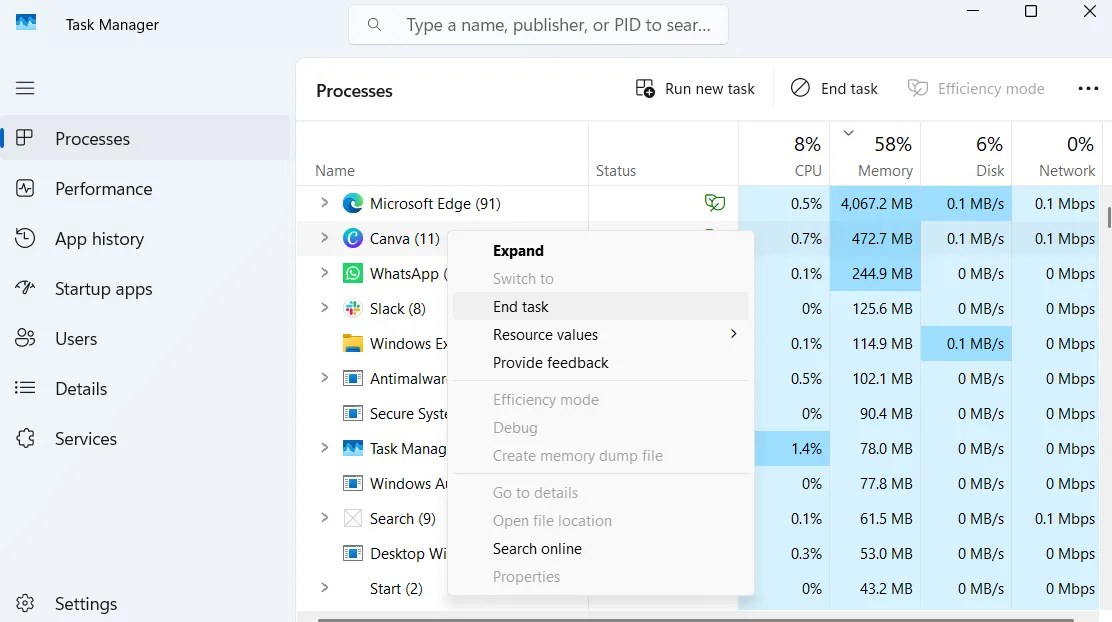 Trình quản lý tác vụ Windows hiển thị tùy chọn Kết thúc tác vụ cho ứng dụng Canva đang chạy
Trình quản lý tác vụ Windows hiển thị tùy chọn Kết thúc tác vụ cho ứng dụng Canva đang chạy
Mặc dù việc buộc đóng ứng dụng từ thanh tác vụ thường hiệu quả, nhưng bạn có thể không sử dụng được phương pháp đó nếu chính thanh tác vụ cũng bị treo hoặc biến mất hoàn toàn. Đó là lúc Task Manager (Trình quản lý tác vụ) có thể trở thành cứu tinh.
Task Manager đã là một phần của Windows trong nhiều thập kỷ. Đây là một công cụ tuyệt vời để theo dõi hiệu suất hệ thống, quản lý các ứng dụng khởi động và buộc các chương trình cứng đầu phải thoát khi không có cách nào khác hiệu quả.
Khi một ứng dụng bị treo và không phản hồi, hãy nhấn tổ hợp phím Ctrl + Shift + Esc trên bàn phím của bạn để mở Task Manager. Bạn cũng có thể sử dụng menu Start ẩn (Win + X) để mở Task Manager từ đó. Khi nó mở ra, bạn sẽ thấy một danh sách tất cả các ứng dụng và tiến trình nền đang chạy trên PC của mình.
Tìm ứng dụng đang gây rắc rối cho bạn. Nhấp chuột phải vào nó, sau đó chọn End task (Kết thúc tác vụ). Thao tác này sẽ đóng ngay lập tức ứng dụng bị treo và giải phóng tài nguyên hệ thống.
Nếu tổ hợp phím Ctrl + Shift + Esc không có tác dụng và ứng dụng bị treo đã chiếm toàn bộ màn hình của bạn, hãy thử Ctrl + Alt + Delete thay thế. Thao tác này sẽ hiển thị một menu hệ thống nơi bạn có thể mở Task Manager theo cách thủ công. Từ đó, bạn chỉ cần tìm ứng dụng và buộc nó đóng như bình thường.
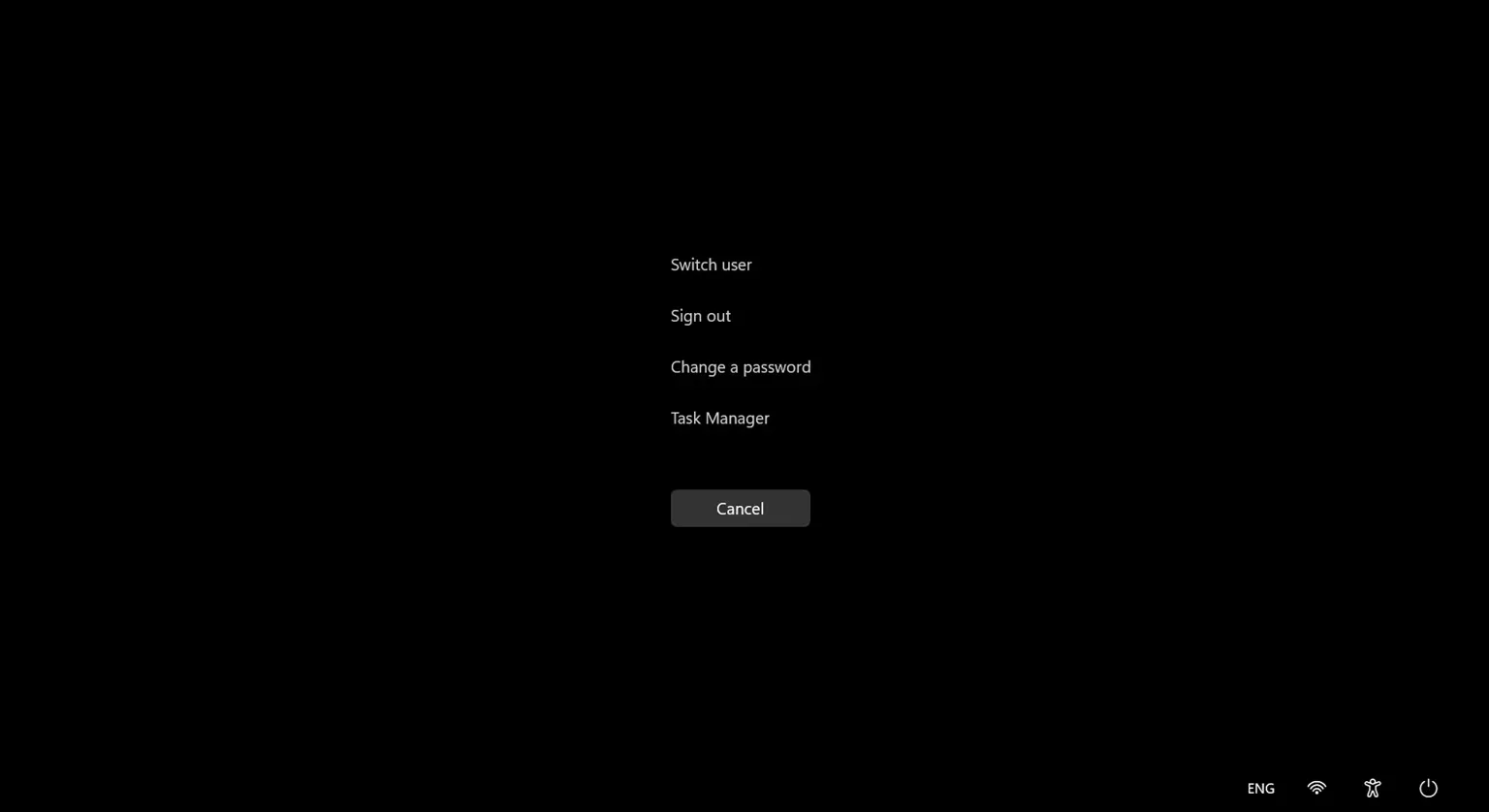 Menu Ctrl Alt Delete trong Windows 11, cung cấp các tùy chọn hệ thống
Menu Ctrl Alt Delete trong Windows 11, cung cấp các tùy chọn hệ thống
Một trong những khía cạnh tốt nhất của Task Manager là ngoài các ứng dụng bạn đang mở, nó còn cho phép bạn tắt các ứng dụng nền và các tiến trình hệ thống không hiển thị trên thanh tác vụ. Nó cũng rất tiện dụng để kiểm tra ứng dụng nào đang tiêu tốn nhiều RAM hoặc CPU nhất.
3. Giải pháp “cứng rắn” với SuperF4 – Buộc đóng ngay lập tức
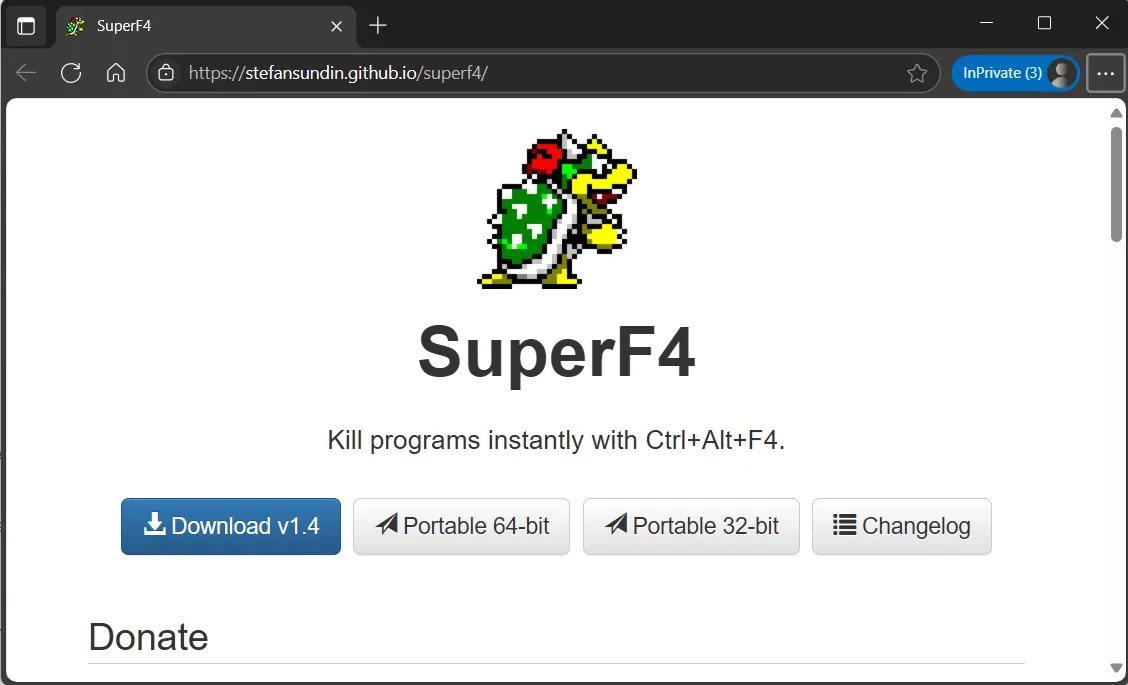 Trang web ứng dụng SuperF4 hiển thị trong trình duyệt Microsoft Edge
Trang web ứng dụng SuperF4 hiển thị trong trình duyệt Microsoft Edge
Hầu hết thời gian, nhu cầu đóng một ứng dụng không cần đến các phương pháp phức tạp hơn. Nhưng nếu bạn thường xuyên phải đối phó với các ứng dụng cứng đầu không chịu đóng, hoặc bạn muốn một cái gì đó nhanh hơn và mạnh mẽ hơn Task Manager, bạn có thể thử một công cụ của bên thứ ba như SuperF4. Nó chỉ làm một việc – buộc đóng ứng dụng ngay lập tức – và nó làm rất tốt.
Sau khi bạn đã cài đặt SuperF4, hãy nhấn tổ hợp phím Ctrl + Alt + F4 để đóng ngay lập tức ứng dụng đang ở trên cùng (active). Phím tắt này gửi một lệnh cấp thấp buộc chương trình được chọn phải thoát ngay lập tức. Không giống như Alt + F4 thông thường, vốn yêu cầu ứng dụng đóng một cách lịch sự, SuperF4 đi thẳng vào một lệnh “tiêu diệt” cứng.
Lưu ý: Việc buộc đóng một ứng dụng có nghĩa là bạn sẽ mất mọi dữ liệu chưa được lưu.
SuperF4 chiếm gần như không gian trên PC của bạn và sử dụng rất ít tài nguyên hệ thống. Để đảm bảo nó luôn sẵn sàng khi bạn cần, hãy nhấp chuột phải vào biểu tượng SuperF4 trong khay hệ thống, truy cập Options (Tùy chọn) và bật Autostart (Tự khởi động).
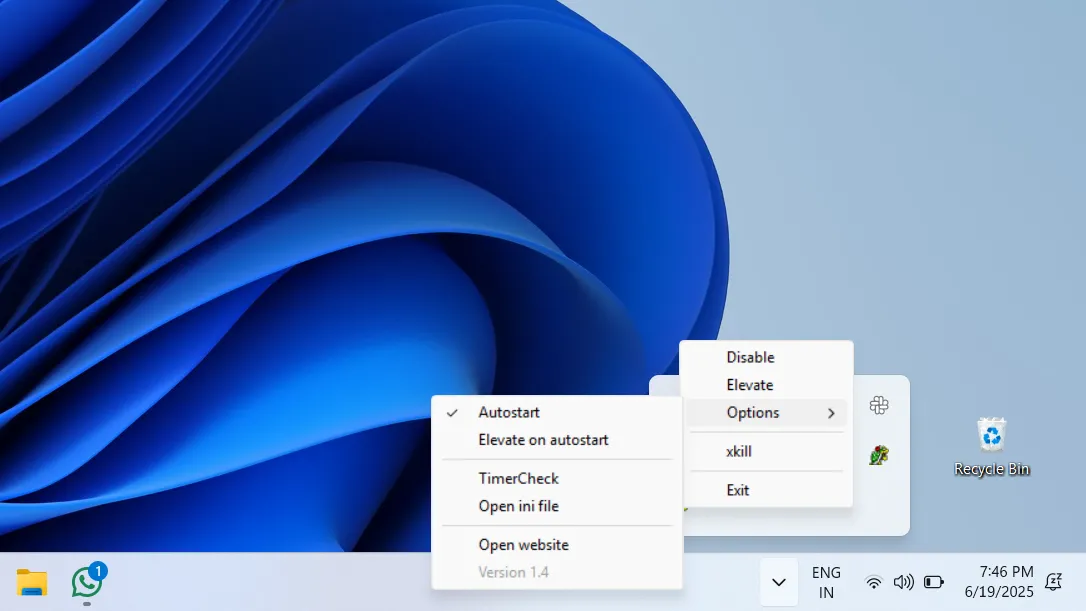 Biểu tượng SuperF4 trên khay hệ thống với tùy chọn tự động khởi động được bật
Biểu tượng SuperF4 trên khay hệ thống với tùy chọn tự động khởi động được bật
Ngoài ra còn có một “chế độ tiêu diệt” (kill mode) tiện lợi được tích hợp sẵn. Chỉ cần nhấn Win + F4, và con trỏ chuột của bạn sẽ biến thành biểu tượng đầu lâu nhỏ. Sau đó, bạn có thể nhấp vào bất kỳ cửa sổ bị treo nào để đóng nó. Điều này có thể hữu ích khi bạn muốn đóng nhiều ứng dụng và chương trình cùng lúc mà không có thông báo xác nhận.
SuperF4 không cố gắng trở nên hào nhoáng hay phức tạp; nó là một trong những ứng dụng đáng tin cậy nhất khi bạn cần nó.
Tải xuống: SuperF4 (Miễn phí)
Khi một ứng dụng từ chối đóng, nó có thể thử thách sự kiên nhẫn của bạn. Bạn cứ nhấp vào biểu tượng X lặp đi lặp lại, nhưng cửa sổ vẫn không chịu biến mất. Với những thủ thuật ẩn này trong tay, bạn sẽ không phải ngồi nhìn màn hình bị treo, chờ đợi ứng dụng tự hoạt động trở lại.
Nếu tình trạng này xảy ra quá thường xuyên với một ứng dụng cụ thể, có thể đã đến lúc bạn cần tìm hiểu sâu hơn. Nó có thể chỉ ra một phiên bản lỗi thời, một bản cập nhật có lỗi hoặc một vấn đề tương thích. Hãy chia sẻ ý kiến của bạn về những cách này hoặc kinh nghiệm của bạn khi xử lý ứng dụng bị treo trong phần bình luận bên dưới!


